2018 OPEL CROSSLAND X radio
[x] Cancel search: radioPage 5 of 129

Indledning...................................... 6
Grundlæggende betjening ...........14
Radio ........................................... 21
Cd-afspiller ................................... 25
Eksterne enheder ........................26
Navigation .................................... 30
Talegenkendelse .........................41
Telefon ......................................... 44
Stikordsregister ............................ 52Navi 5.0 IntelliLink
Page 6 of 129

6IndledningIndledningGenerelt......................................... 6
Oversigt over
betjeningsorganer ..........................8
Brug ............................................. 10Generelt
Infotainment systemet byder på avan‐
ceret infotainment i bilen.
Ved brug af FM-, AM- eller DAB-
radiofunktioner kan der registreres op
til 15 stationer.
CD-afspilleren underholder dig med
lyd-CD'er og MP3/WMA-CD'er.
Du kan tilslutte eksterne datalagrings‐
enheder til Infotainment-systemet
som yderligere lydkilder; enten via et
kabel eller via Bluetooth ®
.
Navigationssystemet med dynamisk
ruteplanlægning leder dig sikkert frem
til bestemmelsesstedet så du, hvis
det ønskes, automatisk undgår trafik‐ køer og andre trafikhindringer.
Derudover er Infotainment-systemet
udstyret med en telefonportal, der
tillader bekvem og sikker brug af din
mobiltelefon i bilen.
Ved hjælp af telefonprojektionsfunkti‐
onen kan du betjene specifikke appli‐ kationer på din smartphone via Info‐
tainment-systemet.Man har også mulighed for at bruge
Infotainment-systemet ved hjælp af
knapperne på rattet eller talegenken‐
delsessystemet.
Betjeningselementernes velgennem‐
tænkte design, berøringsskærmen og de tydelige display giver en nem og
intuitiv betjening af systemet.
Bemærkninger
Denne instruktionsbog beskriver alle
tilgængelige indstillinger og funktio‐
ner for de forskellige Infotainment- systemer. Visse beskrivelser, inklu‐
sive dem for display- og menufunk‐
tioner, gælder muligvis ikke for
denne bil pga. modelvariant, lande‐
specifikationer, specialudstyr eller
tilbehør.
Bemærkninger
Navi 5.0 IntelliLink-systemet inklu‐
derer tredjepartssoftware. Hvad
angår de dermed forbundne medde‐ lelser, licenser og andre oplysningeri henseende til denne software,
henvises til
http://www.oss.gm.com/GME/7E1/
navi5intellilink/.
Page 7 of 129

Indledning7Vigtige oplysninger om betjening
og færdselssikkerhed9 Advarsel
Kør altid sikkert. Betjen kun Info‐
tainment-systemet, hvis trafikfor‐
holdene giver mulighed for sikker
brug.
Af hensyn til sikkerheden kan det
være hensigtsmæssigt at standse
bilen, før du betjener Infotainment-
systemet (f.eks. for at indtaste
adresser).
9 Advarsel
Anvendelse af navigationssyste‐
met fritager ikke føreren for ansva‐ ret for korrekt, opmærksom færd‐
sel i trafikken. Følg altid gældende
færdselsregler.
9 Advarsel
I visse områder er ensrettede veje
og andre gader og indkørsler
(f.eks.fodgængerområder), hvor
det ikke er tilladt at køre ind, ikke
afmærket på kortet. I disse områ‐
der udsender infotainmentsyste‐
met muligvis en advarsel, som
skal efterkommes. Hér skal man
være særligt opmærksom på
ensrettede veje, gader og indkørs‐
ler, hvor det ikke er tilladt at køre
ind.
Radiomodtagelse
Ved radiomodtagelse kan der opståstøj, forvrængninger eller afbrydelse
af modtagelsen som følge af:
● varierende afstand til senderen
● modtagelse af flere signaler på grund af refleksion
● slagskygge
Page 9 of 129
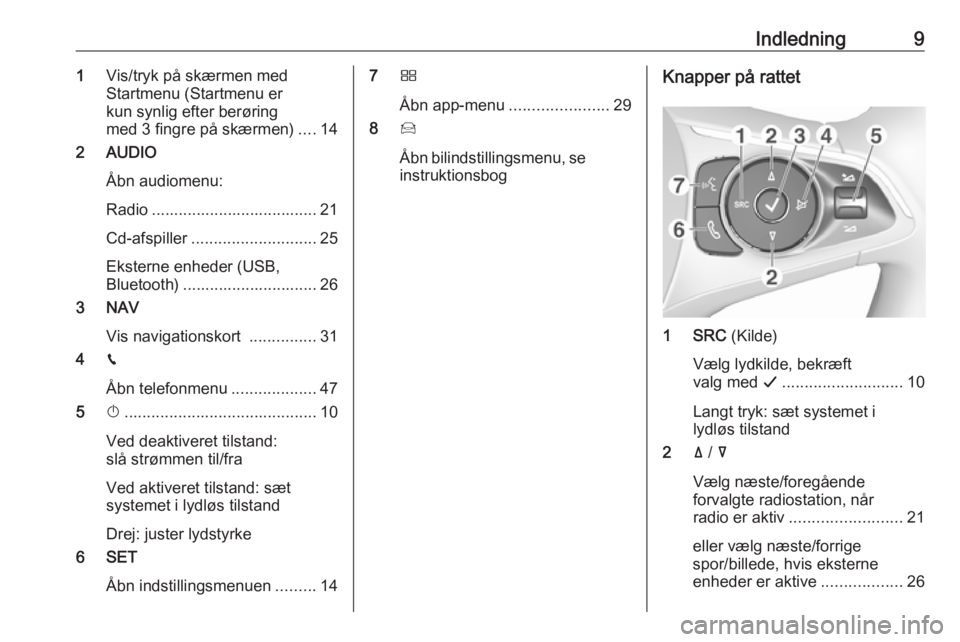
Indledning91Vis/tryk på skærmen med
Startmenu (Startmenu er
kun synlig efter berøring
med 3 fingre på skærmen) ....14
2 AUDIO
Åbn audiomenu:
Radio ..................................... 21 Cd-afspiller ............................ 25
Eksterne enheder (USB,
Bluetooth) .............................. 26
3 NAV
Vis navigationskort ...............31
4 v
Åbn telefonmenu ...................47
5 X........................................... 10
Ved deaktiveret tilstand:
slå strømmen til/fra
Ved aktiveret tilstand: sæt
systemet i lydløs tilstand
Drej: juster lydstyrke
6 SET
Åbn indstillingsmenuen .........147Ì
Åbn app-menu ......................29
8 Í
Åbn bilindstillingsmenu, se instruktionsbogKnapper på rattet
1 SRC (Kilde)
Vælg lydkilde, bekræft
valg med G........................... 10
Langt tryk: sæt systemet i
lydløs tilstand
2 ä / å
Vælg næste/foregående
forvalgte radiostation, når
radio er aktiv ......................... 21
eller vælg næste/forrige
spor/billede, hvis eksterne
enheder er aktive ..................26
Page 11 of 129
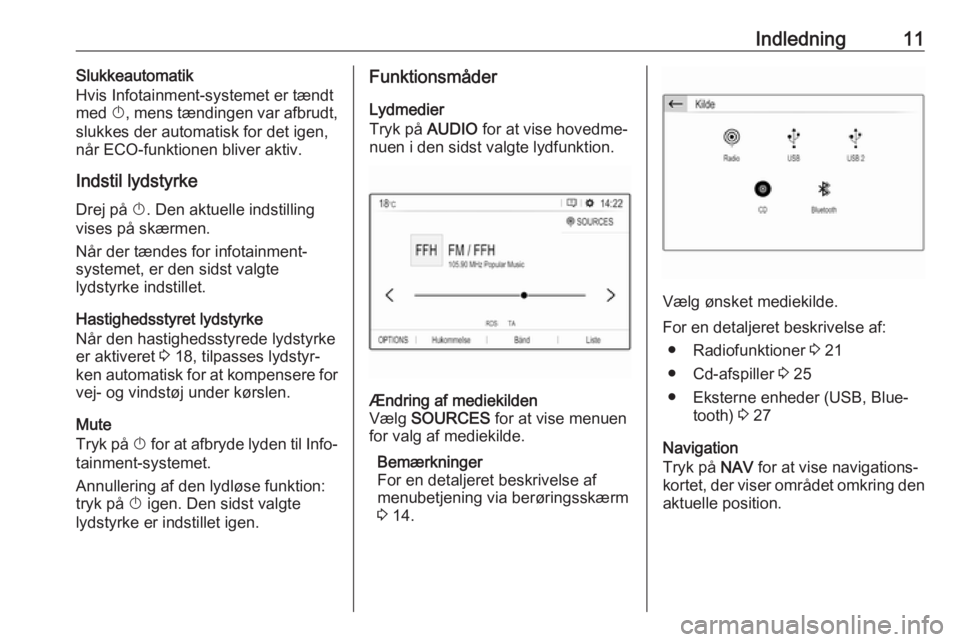
Indledning11Slukkeautomatik
Hvis Infotainment-systemet er tændt
med X, mens tændingen var afbrudt,
slukkes der automatisk for det igen,
når ECO-funktionen bliver aktiv.
Indstil lydstyrke Drej på X. Den aktuelle indstilling
vises på skærmen.
Når der tændes for infotainment-
systemet, er den sidst valgte
lydstyrke indstillet.
Hastighedsstyret lydstyrke
Når den hastighedsstyrede lydstyrke er aktiveret 3 18, tilpasses lydstyr‐
ken automatisk for at kompensere for vej- og vindstøj under kørslen.
Mute
Tryk på X for at afbryde lyden til Info‐
tainment-systemet.
Annullering af den lydløse funktion:
tryk på X igen. Den sidst valgte
lydstyrke er indstillet igen.Funktionsmåder
Lydmedier
Tryk på AUDIO for at vise hovedme‐
nuen i den sidst valgte lydfunktion.Ændring af mediekilden
Vælg SOURCES for at vise menuen
for valg af mediekilde.
Bemærkninger
For en detaljeret beskrivelse af
menubetjening via berøringsskærm
3 14.
Vælg ønsket mediekilde.
For en detaljeret beskrivelse af: ● Radiofunktioner 3 21
● Cd-afspiller 3 25
● Eksterne enheder (USB, Blue‐ tooth) 3 27
Navigation
Tryk på NAV for at vise navigations‐
kortet, der viser området omkring den
aktuelle position.
Page 20 of 129

20Grundlæggende betjening
Du kan lagre en lang række indstil‐
linger i en personlig profil. For eksem‐
pel alle aktuelle toneindstillinger, alle
radioforvalg, én telefonbog, kortind‐
stillingerne og dine foretrukne adres‐
ser.
Hvis du deler bilen med andre
mennesker, gør dette, at du kan
gendanne dine personlige indstil‐
linger fra din profil når som helst.
Der kan gemmes højst tre personlige profiler.
Desuden er en Fælles profil tilgæn‐
gelig. Alle indstillinger, der foretages på et hvilket som helst tidspunkt,
gemmes automatisk i den pågæl‐
dende profil. Hvis der ikke er aktiveret
nogen personlig profil, er Fælles
profil aktiv.
Lagring af din personlige profil
Efter at du har udført alle dine person‐
lige indstillinger:
Vælg én af den personlige profils
faner.
Vælg indtastningsfeltet o og indtast
ønsket navn på din personlige profil.
Hvis du vil tilføje et foto til profilen:
Tilslut en USB-enhed, hvorpå det
ønskede foto findes, til USB-porten
3 26, tryk på fotorammen og vælg
derpå det ønskede foto.
Bekræft, at du har valgt at downloade
det valgte foto til systemet.
Bekræft til sidst dine indstillinger for at gemme dem i din personlige profil.
Aktivering af din personlige profil
Tryk på SET og vælg derpå fanen
med navnet på din personlige profil.
Aktivering af Fælles profil
Hvis en personlig profil er aktiv for
øjeblikket:Tryk på SET, og vælg derefter
Deaktiver brugerprofil .
Nulstilling af en personlig profil
Du kan når som helst nulstille en
personlig profil for at gendanne
fabrikkens standardindstillinger på
den profil.
Vælg den pågældende profil og vælg så Nulstil profil .
Nulstilling af Fælles profil
Du kan når som helst foretage en
nulstilling af Fælles profil for at
gendanne fabrikkens standardindstil‐
linger på den profil.
Vælg Fælles profil og vælg derefter
Nulstil fælles profil .
Page 21 of 129

Radio21RadioBrug............................................. 21
Radio Data System (RDS) ...........23
Digital Audio Broadcasting ..........23Brug
Aktivering af radio
Tryk på AUDIO. Den sidst valgte
audiohovedmenu vises.
Hvis radioens hovedmenu ikke er
aktiv, vælges SOURCES og derefter
vælges Radio.
Den sidst indstillede station modta‐
ges.
Vælge et bølgeområde Vælg gentagne gange Bånd for at
skifte mellem de forskellige bølge‐
bånd.
Søgning efter stationer
Stationshukommelse: Automatisk
lagring
Tryk kort på < eller > for at afspille
forrige eller næste station, der kan
modtages.
Stationssøgning: Manuel
Tryk på < eller > og hold knappen
nede. Slip, når den krævede frekvens næsten er nået.
Den næste station, der kan modta‐
ges, søges og afspilles automatisk.
Stationsindstilling
Hvis du ved nøjagtigt, hvilken modta‐
gefrekvens en radiostation har, kan
du indtaste den frekvens manuelt.
Vælg OPTIONS , vælg Liste over
radiostationer og vælg derpå det
ønskede bølgeområde.
Vælg Frekvens , indtast modtagefre‐
kvensen og bekræft din indtastning.
Hvis en station kan modtages på den frekvens, afspilles den pågældendestation.
Page 22 of 129

22RadioStationslister
I stationslisterne kan alle radiostatio‐
ner i det aktuelle modtagelsesområde
vælges.
For at vise stationslisten for det aktu‐
elt aktive bølgeområde vælges Liste.
Vælg den ønskede station.Opdatér stationslister
Hvis de stationer, der er gemt på den
frekvensområdespecifikke stations‐
liste, ikke længere kan modtages,
skal AM og DAB stationslisterne
opdateres. FM-stationslisten opdate‐
res automatisk.
Vælg OPTIONS , vælg Liste over
radiostationer og vælg derpå det
ønskede bølgeområde.
Start en opdatering for det valgte
bølgeområde ved at vælge Ü.
Lagring af favoritstationer
Der kan lagres op til 15 radiostationer
i alle bølgeområder som favoritter i
listen Hukommelse .
Vælg Hukommelse for at vise
forvalgsknapper.
Lagring af den aktuelt aktive station
Hold den ønskede knap inde i nogle
sekunder. Den pågældende frekvens eller stationsnavnet vises på knap‐
pen.
Hvis en station allerede er gemt på en
forvalgsknap, bliver den station over‐
skrevet af den nye.
Lagring af en station fra en
stationsliste
Vælg OPTIONS , vælg Liste over
radiostationer og vælg derpå det
ønskede bølgeområde.Tryk kort på knappen ved siden af den ønskede station. Alternativt vælges
Û for at gå over til visning side om
side. Tryk derefter kort på † på den
ønskede stations felt.
Vælg Gem og tryk dernæst med et
langt tryk på den listerække, hvor du
vil gemme stationen.
Hvis en station allerede er gemt på en listerække, bliver den station over‐
skrevet af den nye.
Genfinding af stationer
I radioens hovedmenu vælges
Hukommelse , hvorefter der trykkes
kort på den ønskede stations
forvalgsknap.